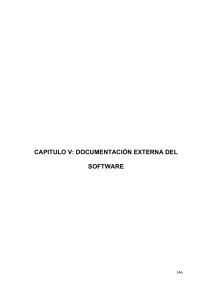Instalacion de programas
Anuncio
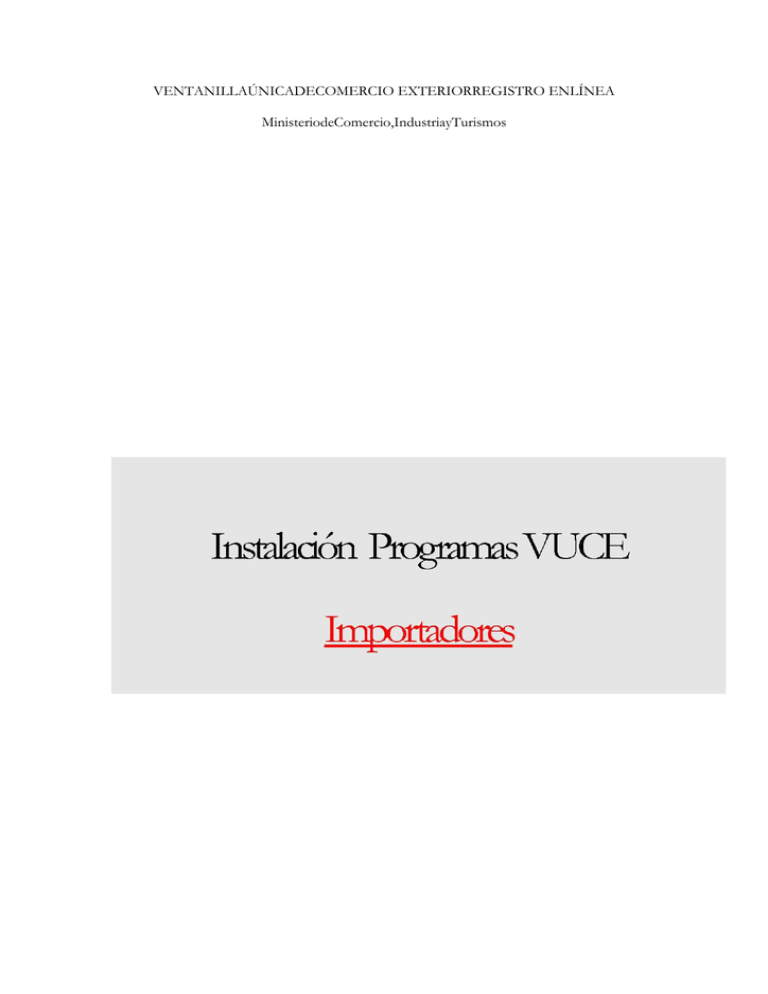
VENTANILLAÚNICADECOMERCIO EXTERIORREGISTRO ENLÍNEA MinisteriodeComercio,IndustriayTurismos Ministerio de comercio, industria y turismo Guía de Instalación y Configuración ©OficinadeSistemasdeInformación Calle28 No.13A152do.Piso Teléfono(57)6067676•Fax(57)3411580 www.mincomercio.gov.co Condiciones de uso Este documento está sujeto a modificaciones sin previo aviso, estas modificaciones serán publicadas en la página Web http://www.vuce.gov.co INDICE Condiciones de uso........................................................................................ REQUERIMIENTOS MINIMOS DE INSTALACION..........................................4 INSTALACION DE FIRMAS DIGITALES.........................................................5 REQUERIMIENTOS MINIMOS DE INSTALACION Hardware: Procesador: Pentium V o superior Memoria: 1 GB de memoria RAM o superior Puerto: USB para lectura de la Firma Digital Firma Digital: Dispositivo USB Token proporcionado por Certicámara o GSE Software: Sistema Operativo: Windows XP – professional Service Pack II Windows 7– professional Navegador: Internet Explorer 7.0 o superior Conectividad: Acceso a Internet Correo Electrónico: Tener una cuenta de correo electrónico empresarial. CD de Certicámara INSTALACION DE FIRMAS DIGITALES Estos programas deben ser instalados en las máquinas desde donde se requieran transmitir, firmar y encriptar registros en línea utilizando el certificado digital y para los importadores que diligencian su solicitud vía WEB. PROGRAMAS Sistema Operativo Windows XP Microsoft .NET Framework Ver 1.1 (Base para Instalar el Framework Ver 2.0, Descargar de la Página Microsoft) Microsoft .NET Framework ver 2.0 Sp2 Net WSE 2.0 SP 2 Interprete MSXML 4.0 SP2 TMS Modulo PKI v3.1.0. firma en línea Archivo de Configuración .INI (Para usuarios que tienen Aplicativo) Sistema Operativo Windows Windows 7 (32 Bits – 64 Bits) Microsoft .NET Framework 4.0 Client Profile (dotNetFx40_Client_x86_x64) Net WSE 3.0 Interprete MSXML 4.0 SP2 TMS Modulo PKI v3.1.0. firma en línea Archivo de Configuración .INI (Para usuarios que tienen Aplicativo) INSTALACION -Ingrese a la pagina de la VUCE https://www.vuce.gov.co Link Ayuda -link Importaciones – link Importaciones-opción Programas de Windows XP o Programas Windows 7 (32bits y 64 bits). -Descargue los archivos a una carpeta en su PC, dependiendo de su Sistema Operativo. -Descomprima estos archivos y extraiga el contenido de cada uno de ellos a carpetas. -De clic sobre las carpetas en el orden indicado por los números para que se vaya ejecutando cada uno de los procesos de la siguiente manera: Sistema Operativo Windows XP 1. Seleccione la carpeta 02. Framework punto net NOTA:NodebeusarseporahoralaplataformadeMicrosoftFramework.NET2.0Porcuantopresentaerroresalfir mardigitalmente.RevisequenoseencuentreinstaladalaplataformadeMicrosoftFramework.NET2.0poragreg aroquitarprogramas;siseencuentrainstaladahayquedesinstalarlaeinstalarlaplataformadetrabajoMicrosoft Framework.NETver1.1 Abra la carpeta y ejecute el archivo dotnetfx. Exe, dando doble clic sobre este Para instalar haga clic en el botón Si Dé clic en el circulo a la izquierda de I agree Dé clic en el botón install 2. Seleccione la carpeta 0.3 NET WSD Sp 2 ... Ejecute el archivo Microsoft WSE 2.0 SP2.msi En seguida se desplegarán las siguientes pantallas: Dé clic en Next Dé clic en el circulo izquierdo I accept ... Dé clic en Next De clic en Next > Dé clic en install Dé clic en next dé clic en Finish Aparecerá la pantalla de bienvenida de los servicios de Web, cierre esta ventana. 3. Seleccione la carpeta 04. XML 4.0 Y ejecute el comando msxml.msi, dando doble clic sobre este. Dé clic en Next Dé clic en el circulo izquierdo I accept ..... Dé clic en Next Dé clic en el botón Install Now Dé clic en Next En la siguiente pantalla haga clic en finish 4. Seleccione la carpeta 05. Modulo PKISetup v3.10 --Ingrese a esta carpeta dando doble clic. Ubíquese sobre el archivo comprimido y de Clip derecho Y ejecute el comando TMSMODULOPKI debug V3.1.0 Dé clic en siguiente Dé clic sobre el círculo de la izquierda en el texto Para todos usuarios Dé clic en siguiente Dé clic en siguiente para confirmar la instalación Comienza la instalación...Favor esperar Haga clic en cerrar Nota: Tener en cuenta que si la empresa maneja un servidor Proxy para la salida a Internet, debe ejecutar por línea de comandos D.O.S, el comando: C:\>proxycfg –u Si dada esta condición no es posible digitar este comando, deberá instalar el cliente Proxy en el PC e intentarlo de nuevo. Si la empresa no utiliza servidor Proxy para la salida a Internet, debe ejecutar por línea de comandos D.O.S el comando: C:\>proxycfg –d Sistema Operativo Windows 7 (32 ó 64 Bits) 1. Seleccione el archivo dotNetFx40_Client_x86_x64.exe .. y ejecutelo 2. Ejecute el archivo Microsoft WSE 3.0.msi En la siguiente pantalla haga clic en finish Aparece una ventana de Internet: 3. Seleccione la carpeta 04. XML 4.0 Y ejecute el comando msxml.msi, dando doble clic sobre este. Dé clic en Next Dé clic en el circulo izquierdo I accept ..... Dé clic en Next Dé clic en el botón Install Now Dé clic en Next En la siguiente pantalla haga clic en finish 4. Seleccione la carpeta 05. Modulo PKISetup v3.10 --Ingrese a esta carpeta dando doble clic. Ubíquese sobre el archivo comprimido y de Clip derecho Y ejecute el comando TMSMODULOPKI debug V3.1.0 Dé clic en siguiente Dé clic sobre el círculo de la izquierda en el texto Para todos usuarios Dé clic en siguiente Dé clic en siguiente para confirmar la instalación Comienza la instalación...Favor esperar Haga clic en cerrar